迅捷視頻轉換器又被廣大的網友稱為迅捷萬能格式轉換器,軟件內置多種強大功能,可以幫助用戶將視頻進行一系列的處理,很多用戶在使用過程中不知道怎么剪輯視頻,那么小編我今天就來為大家講講具體的操作步驟吧!
操作步驟如下:
1、首先需要先進入到迅捷視頻轉換器的主界面,在剛進入到軟件中時是不會有視頻文件的,需要用戶自己手動進行視頻文件的添加,直接點擊上方的“添加文件”選項進行添加,當然你也可以選擇“添加文件夾”添加整個文件夾內的視頻,如下圖所示:
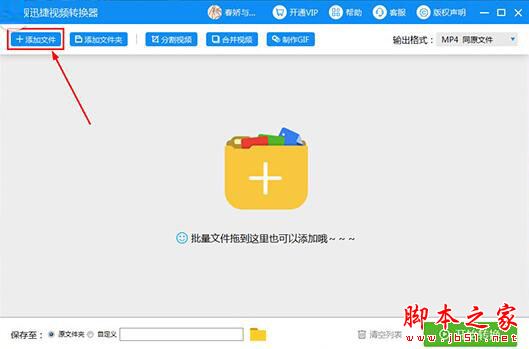
2、在迅捷視頻轉換器內添加完視頻之后,就可以點擊視頻文件右側的“剪切”功能選項進行剪輯了,如下圖所示:

3、在彈出剪輯視頻的界面之后,用戶可以在進度條上進行調整,在進度條上左邊的時間點為開始時間,右邊的時間點為結束時間,下方的開始、結束時間更有利于進行調整,如果你不知道準確的時間,也可以邊播放視頻邊調整所選取的時間段;當你的視頻或MV中有不合適的地方,想要進行刪除,這時候只需要打開其中的“畫面剪切”功能,根據自己的需要在畫面中調整紅框,紅框內所保留的畫面就是最終剪輯出來的視頻畫面,上面調整完之后你還可以在下方調整寬度、高度,最后只需要點擊“確認”選項即可,如下圖所示:
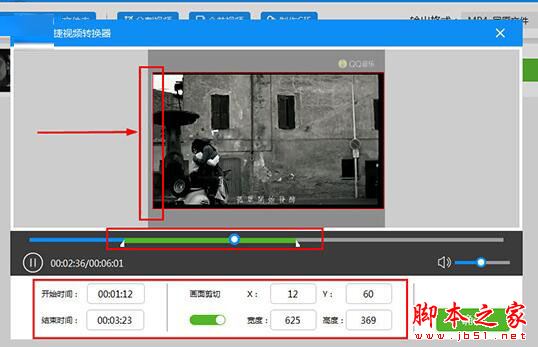
4、在確認之后將會回到迅捷視頻轉換器的主界面,這時候可以看到由一段視頻變為另一端視頻了,現在只用點擊“轉換”即可成功完成剪輯視頻,如下圖所示:
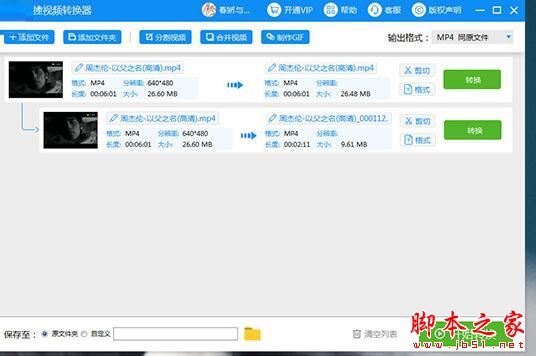
好啦,以上就是迅捷視頻轉換器怎么剪輯視頻的全部內容啦,當你看到一段視頻或者精彩的MV片段并想要保存時,再也不用擔心電腦空間不夠的問題啦,因為迅捷視頻轉換器就可以幫你解決這個煩惱!
新聞熱點
疑難解答